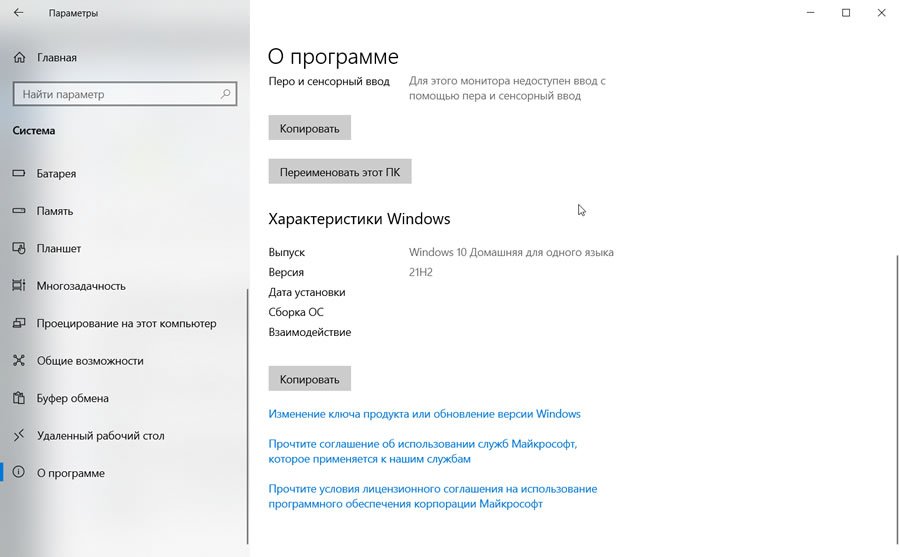Windows 10 Mobile Панель мониторинга учетной записи Майкрософт Еще…Меньше
Windows 10 Mobile: общие сведения
С 10 декабря 2019 г. пользователи Windows 10 Mobile больше не могут бесплатно получать от корпорации Майкрософт обновления системы безопасности, не связанные с безопасностью исправления, техническую поддержку и обновления технических сведений в Интернете. Поддержка может предоставляться сторонними компаниями или в рамках платных программ, но следует помнить, что служба поддержки Microsoft не будет предоставлять общедоступных обновлений или исправлений для Windows 10 Mobile.
Только модели устройств, для которых доступна операционная система Windows 10 Mobile версии 1709, поддерживаются до указанной даты. Для моделей телефонов Lumia 640 и 640 XL версия 1703 Window 10 Mobile была последней поддерживаемой версией ОС, ее поддержка прекращается 11 июня 2019 г. Дополнительные сведения см.в разделе Доступность Windows 10 Mobile для различных моделей устройств.
Окончание поддержки означает, что пользователи больше не будут получать обновления продукта или системы безопасности для операционной системы Windows 10 Mobile. Это соответствует нашей политике жизненного цикла поддержки.
После окончания поддержки в течение трех месяцев будут создаваться автоматические или ручные резервные копии устройства с параметрами и некоторыми приложениями до 10 марта 2020 г. Некоторые службы, включая отправку фотографий и восстановление устройства из существующей резервной копии устройства, могут продолжать работать в течение еще 12 месяцев после окончания поддержки.
Окончание поддержки означает, что возможности, связанные с функциями Xbox, будут ограничены или прекратятся. Кроме того, с 16 мая 2022 г. будут отключено получение достижений через устройства Windows Phone. Некоторые игры могут оставаться доступными локально на телефоне, но достижения не будут записываться в ваш профиль Xbox.
Нет, окончание поддержки Windows 10 Mobile применяется ко всем устройствам с Windows 10 Mobile.
Корпорация Майкрософт больше не продает и не производит устройства с Windows 10 Mobile. Свяжитесь с продавцом напрямую, чтобы обсудить возврат и возмещение средств.
После окончания поддержки Windows 10 Mobile мы рекомендуем клиентам перейти на поддерживаемое устройство с Android или iOS. Миссия корпорации Майкрософт состоит в том, чтобы каждый человек и каждая организация на планете могли достигнуть большего, и поэтому мы стремимся поддерживать наши мобильные приложения на этих платформах и устройствах.
Клиентам, которые хотят продолжать использовать устройство с Windows 10 Mobile после 10 декабря 2019 г., рекомендуется вручную создать резервную копию, перейдя в раздел Параметры -> Обновление и безопасность -> Служба архивации -> Дополнительные параметры и выбрав элемент Создать резервную копию до этой даты.
У нас нет планов удаления предыдущих обновлений Windows 10 Mobile из Центра обновления Windows.
Да. Ваше устройство с Windows 10 Mobile продолжит работать после 10 декабря 2019 г., но не будет получать обновления после этой даты (в том числе обновления для системы безопасности). Кроме того, функция резервного копирования устройства и другие внутренние службы станут недоступными, как описано выше.
Чтобы посмотреть, какая версия операционной системы Windows Phone установлена на телефоне, выполните следующие действия.
-
Перейдите в раздел Параметры -> Система -> Об устройстве.
-
Выберите элемент Дополнительные сведения.
-
В разделе Программное обеспечение появится Windows 10 Mobile.
-
В разделе Сборка ОС отображается 10.0.15254.<xxxx>, где <xxxx>обозначает определенную сборку исправления. Содержимое каждой сборки исправления описано на странице Журнал обновлений Windows 10.
-
Коммерческие компании
Корпорация Майкрософт работает со многими коммерческими компаниями, чтобы помочь им в успешной миграции на поддерживаемую платформу до даты окончания поддержки.
Технологии развивались вместе с требованиями и ожиданиями клиентов и партнеров, которые уже внедрили современные платформы и устройства Android или iOS. Миссия корпорации Майкрософт состоит в том, чтобы каждый человек и каждая организация на планете могли достигнуть большего, и поэтому мы стремимся поддерживать наши мобильные приложения на платформах и устройствах Android или iOS.
Поддержка Windows 10 Mobile для потребителей и компаний прекращается в один и тот же день. Корпорация Майкрософт рекомендует всем клиентам перейти на поддерживаемое устройство с Android или iOS. Корпоративным клиентам необходимо обратиться к группе работы с заказчиками, если у них есть дополнительные вопросы.
Дата окончания поддержки применяется ко всем продуктам Windows 10 Mobile, в том числе Windows 10 Mobile и Windows 10 Mobile Корпоративная. Чтобы посмотреть, какая версия операционной системы Windows Mobile установлена на устройстве, выполните следующие действия.
-
Перейдите в раздел Параметры -> Система -> Об устройстве.
-
Выберите элемент Дополнительные сведения.
-
В разделе Программное обеспечение отображается ОС.
Нужна дополнительная помощь?
Нужны дополнительные параметры?
Изучите преимущества подписки, просмотрите учебные курсы, узнайте, как защитить свое устройство и т. д.
В сообществах можно задавать вопросы и отвечать на них, отправлять отзывы и консультироваться с экспертами разных профилей.
Как узнать операционную систему телефона
В этой статье описан процесс того как узнать операционную систему телефона. Прежде чем спрашивать в комментариях какая операционная система у Вашего телефона, прочтите эту статью.
Многие ищут Flash Player для телефона или мобильное приложение ВКонтакте для своего телефона, но совершенно не знают операционную систему телефона. После того как Вы определите операционную систему телефона, Вам будет гораздо проще найти флеш плеер для Вашего телефона и мобильное приложение ВКонтакте.
В этой статье не будет размышлений о том какая лучшая операционная система для телефона, в ней будет описано как определить операционную систему телефона. Эта же инструкция подходит и для определения операционной системы планшетов.
Существуют следующие операционные системы мобильных телефонов
- iOS
- Android
- Windows Phone 7
- Windows Phone 8
- Windows Mobile
- Nokia Belle (Symbian)
- Bada
- Blackberry
Телефоны с этими операционными системами называются смартфоны.
Отдельно можно выделить телефоны, которые не имеют такой операционной системы. Чаще всего это обычные телефоны, которые работают на своей платформе.
Как определить операционную систему телефона
Чтобы узнать операционную систему, обычно достаточно знать фирму и модель телефона.
Примеры фирм телефонов: Apple, Nokia, Samsung, HTC, Sony Ericsson.
Если Вы не знаете фирму своего телефона, то осмотрите телефон. Если это не какой-нибудь китайский телефон, то наверняка на нём есть название или логотип фирмы. Если не можете определить, то посмотрите коробку телефона или документацию. Если не получится, то попросите помочь определить фирму у своих знакомых или в салоне сотовой связи.
Если у Вас устройство от Apple (iPhone, iPad, iPod) — то операционная система iOS.
Если не Apple, то может быть множество вариантов, которые зависят не от фирмы производителя, а от модели телефона.
Определите модель Вашего телефона. Например, Samsung s5230, Nokia 5230, HTC Desire и т.д.
Если не знаете и не можете определить по коробке или документам телефона, то сходите в магазин мобильных телефонов и спросите консультанта, либо зайдите на сайт магазина мобильных устройств и по фотографиям попробуйте найти свой телефон.
Когда узнаете модель вашего телефона, зайдите на сайт market.yandex.ru и введите в поиске фирму и модель вашего телефона, например Nokia N8, Sony Ericsson Xperia arc S.
Перейдите на страницу Вашего телефона в поиске и ищите что-нибудь вроде: Технические характеристики, Операционная система, ОС.
Там, Вы можете увидеть, например: Android 2.3 или Nokia Belle.
Если не найдете текста «Операционная система», то смотрите «Платформа», например: Series 40.
Если у Вашего телефона указана только платформа, например Series 40, то у Вас не смартфон, а обычный телефон. Для таких телефонов нет флеш плеера. На такой телефон можно установить только Java приложения.
Если Вам удалось определить операционную систему Вашего телефона, то пишите в комментариях модель телефона и операционную систему. Может быть кто-то после прочтения этой инструкции до сих пор не понял как узнать операционную систему телефона. Помогите этим людям.
Примеры операционных систем самых популярных телефонов
Телефоны с операционной системой iOS:
Все iPhone. Сюда же относятся все iPad и iPod Touch.
Телефоны с операционной системой Android:
Samsung Galaxy S III, Sony Xperia, HTC Desire, HTC One.
Телефоны с операционной системой Windows Phone:
Nokia Lumia 920, Nokia Lumia 820, Nokia Lumia 610, HTC Windows Phone 8X, Samsung S7530 Omnia M.
Телефоны с операционной системой Symbian, Nokia Belle:
Nokia 5800, Nokia 5228, Nokia 5230, Nokia 5530, Nokia C5-00, Nokia C5-03, Nokia C7-00, Nokia N8, Nokia E72.
Телефоны с операционной системой Bada:
Samsung Wave Y S5380, Samsung S7250 Wave.
Обычные телефоны:
Samsung S5230, Nokia 2700, Nokia C3-01, Explay Power.
Поменять операционную систему на телефоне Вы не сможете. Иногда можно только обновить её. Если у вас был Android, то Вы сможете обновиться только на более свежую версию Android. Если была iOS, то сможете обновится только на iOS.
Иногда поддержка устройства прекращается, и тогда обновиться на более свежую операционную систему не получиться.
После определение операционной системы телефона, можете переходить к статьям Flash Player для телефона и Мобильное приложение ВКонтакте.
Источник
Как узнать какая операционная система установлена?
OC — это аббревиатура от операционная система, которая представляет собой программное обеспечение, отдающее команды компьютеру каким образом ему выполнять очередь задач. ОС управляет компонентами компьютера и всей периферией, запускает и выполняет программы, управляет заданиями и ресурсами, и предоставляет пользователю интерфейс для работы с компьютером.
Количество существующих операционных систем достигает нескольких десятков, если учитывать компьютерные и мобильные релизы ОС.
Давайте же узнаем какая операционная система установлена на Вашем устройстве: компьютере, ноутбуке, смартфоне, планшете.
Windows
- Windows 10 или Windows Server 2016 — Откройте меню Пуск, введите О компьютере. В открывшемся окне Параметры найдите строку Выпуск, в которой и ниже написана Ваша версия и выпуск Windows.
- Для Windows 8.1 или Windows Server 2012 R2 переместите указатель мыши в правый нижний угол экрана, затем вверх, щелкните Параметры, а затем выберите Изменение параметров компьютера. Нажмите Компьютер и устройства и выберите пункт Сведения о компьютере. В разделе Windows проверьте версию и выпуск ОС Windows, установленной на компьютере.
- Windows 8 или Windows Server 2012 — Откройте меню Пуск, введите Компьютер, нажмите и удерживайте нажатой клавишу или правой кнопкой мыши на Компьютер, а затем выберите Свойства. В разделе Windows найдите Вашу версия и выпуск Windows.
- Windows 7 и Windows Server 2008 R2 — Нажмите Пуск, щёлкните правой кнопкой мыши на Компьютер, выберите пункт Свойства. В окне О программе Windows проверьте версию и выпуск ОС Windows, установленной на компьютере.
- Windows Vista и Windows Server 2008 — Нажмите Пуск, Выберите Панель управления ->Система иобслуживание ->Система.
Для всех вышеперечисленных вариантов можно попробовать нажать кнопку Пуск, а затем ввести команду WINVER и в результатах поиска выбрать winver.exe.
- Windows XP и Windows Server 2003 — Нажмите Пуск ->Выполнить, введите WINVER и затем нажмите кнопку ОК. Кроме того, можно попробовать ввести msinfo32 или sysdm.cpl , как дополнительный вариант. Наконец, Вы можете попробовать ввести DXDIAG. При этом Windows, возможно, предложит Вам проверить драйвера, нажмите кнопку Нет.
- Windows 95/98 / ME — Нажмите Пуск ->Настройка ->Панель управления. Далее дважды щелкните Система выберите вкладку Общие. Найдите номер версии под заголовком системы. Для более точного определения версии установленной Windows, перейдите по ссылке.
- Windows CE — Нажмите Пуск ->Настройка ->Панель управления, выберите апплет Система. Если не сработает, посмотрите версию системы на вкладке Общие.
Точно такими же способами можно узнать разрядность операционной системы Windows: 32-бита или 64-бита.
Macintosh
- OS X (Mac OS X) — Выберите кнопку меню Apple в верхней части экрана, затем нажмите кнопку Об этом Mac. Чтобы узнать, является ли установленная версия Mac OS X актуальной или возможно ли обновить ОС до актуальной, перейдите по следующей ссылке.
- iOS (iPhoneOS) — на вашем iPhone выберите Настройки ->Основные ->Об этом устройстве. В разделе Версия прописана текущая версия операционной системы iOS.
Linux
- Запустите терминал (командная строке в Linux), введите имя_пользователя -a и нажмите Enter. Вывод информации будет содержать версию ядра. Можете попробовать ввести в терминале lsb_release -a или cat /etc/lsb-release или cat /proc/version если у Вас установлена Ubuntu, Mint, Fedora или Alt Linux.
FreeBSD / NetBSD / OpenBSD / DragonFlyBSD
Откройте терминал (командная строке в Linux) и введите имя_пользователя -a. Команда подскажет Вам версию (релиз) и тип установленной BSD системы.
Смартфон на Android
Откройте Главный экран. Для этого нажмите на кнопку домой или кнопку назад (несколько раз). Затем откройте экран Приложения. Найдите значок Настройки. Прокрутите список до конца и затем нажмите О телефоне. Ищите строки, которые скажут версию прошивки или Android версию.
Blackberry (RIM OS)
Перейдите в меню Настройки и выберите О телефоне. В первой строке Вы увидите модель Вашего смартфона BlackBerry, в третьей строке — версию прошивки.
Solaris (SunOS)
Откройте терминал (командная строке в Linux) и введите имя_пользователя -a. Команда подскажет Вам версию (релиз) и тип установленной BSD системы.Для большого количества информации (на новых машинах Solaris) введите showrev -a.
Откройте терминал (командная строке в Linux) и введите oslevel -r или имя_пользователя -a или lslpp -h bos.rte.
IOS (Cisco)
В командной строке в режиме enable введите show version.
XOS (Extreme Networks)
В командной строке с привилегиями администратора введите show version.
IronWare OS (Foundry)
В командной строке с привилегиями администратора введите show version.
Если Вы не хотите разбираться с тонкостями работы перечисленных способов, чтобы узнать версию операционной системы, то просто переходите к статье Краткая информация о вашем компьютере: 3 полезных сайта, в которой я рассказывал про несколько полезных ресурсов в Интернете, в том числе помогающих узнать какая операционная система установлена у Вас.
Источник
Windows phone как узнать версию

Интерфейс
Windows Phone поддерживает технологию мультитач и имеет новый пользовательский интерфейс под названием Metro, принципы которого были ранее использованы в дизайне интерфейса Windows Media Center, Zune и Xbox. Microsoft переработала начальный экран: здесь больше нет статичных иконок — все они заменены на так называемые «живые плитки», которые отражают информацию в режиме реального времени без участия пользователя. «Живые плитки» прокручиваются по вертикали и могут служить как обычным ярлыком для приложения, так и ярлыком для контакта, заметки, веб-страницы, медиаконтента и прочего. Большинство «плиток» имеют квадратную форму, но наряду с ними интерфейс операционной системы содержит и прямоугольные (фото, календарь). Одно из нововведений интерфейса — «хабы» или, как описано на официальном сайте, «разделы». Всего в системе предустановленно 6 таких разделов, но производители телефонов могут создавать свои, например, HTC Hub, соответственно от компании HTC. Раздел «Контакты» объединяет всю информацию, касающуюся какого-либо определенного человека, в том числе его записи и комментарии в социальных сетях, а также фотографии, предоставляя централизованный доступ к таким сетям, как Facebook, Twitter, LinkedIn и Windows Live.
С Windows Phone 8 в разделе «Контакты» появилась возможность создавать «комнаты»: список определённых контактов, которым доступна та или иная информация. Раздел «Фото» объединяет фотографии пользователя, хранящиеся в памяти устройства, на компьютере и в интернете. С помощью этого раздела можно опубликовать фотографию в социальных сетях, пометить на ней человека, а также иметь доступ к последним фотографиям от друзей. Раздел «Игры» открывает доступ к играм и сервису Xbox Live, где можно посмотреть свои или чужие профили, аватары, достижения. Раздел «Музыка + видео» объединяет весь мультимедийный контент, хранящийся на пользовательском компьютере, музыкальные онлайн-сервисы, встроенное FM-радио и открывает доступ к сервису Zune Marketplace. Раздел Marketplace позволяет покупать или загружать бесплатно приложения, игры, музыку, видео, а раздел Office обеспечивает доступ к мобильной версии Office — Office Mobile, включая Word, Excel, OneNote, PowerPoint. С помощью офисного пакета пользователь имеет возможность открыть, создать и редактировать документы, а затем синхронизировать сделанные изменения с настольным компьютером, используя сервис SkyDrive.
Windows Phone 7
15 февраля 2010 в Барселоне на Mobile World Congress 2010 Стивом Балмером впервые была анонсирована новая мобильная операционная система — Windows Phone 7. Официально была представлена 11 октября 2010 года, а 21 октября в продаже появились первые смартфоны на новой платформе в Европе (Великобритании, Германии, Франции, Испании и Италии) и Азиатско-Тихоокеанском регионе (Сингапуре, Австралии и Новой Зеландии). Windows Phone 7 была доступна на пяти языках.
Windows Phone 7.5
В феврале 2011 года на Mobile World Congress 2011 корпорация Microsoft впервые анонсировала новое обновление Windows Phone, а уже в апреле на конференции MIX’2011 в Лас-Вегасе компания рассказала о подробностях этого обновления, которое получила название Mango. Позже компания официально заявила, что это обновление операционной системы получит порядковый номер 7.5. В новой версии, которая вышла окончательно в сентябре 2011 года, более 500 улучшений и дополнений, что сделало работу операционной системы быстрее. В системе обновился браузер Internet Explorer Mobile до версии 9, который теперь поддерживает HTML5, Canvas, аппаратное ускорение. Появилась возможность использовать фронтальную камеру.
Одно из важнейших изменений для русскоговорящих пользователей — это локализация на русский язык — интерфейс, клавиатура, совместимость с кириллицей. В общей сложности теперь платформа поддерживает 24 языка. В феврале 2012 года на Mobile World Congress 2012 был продемонстрирован смартфон Nokia Lumia 610 с очередным обновлением операционной системы, являющимся частью Mango, в котором появилась поддержка процессоров с частотой 800 МГц и оперативной памятью в 256 Мб. Особенность данного обновления заключается в возможности выпуска на рынок смартфонов бюджетного сегмента. В марте это обновление было официально названо как Windows Phone 7.5 Refresh.
Windows Phone 7.8
В начале 2013 года стало доступно обновление под номером 7.8, которое будет включать в себя некоторые новшества платформы Windows Phone 8: стартовый экран с настраиваемым размером «живых плиток», новый экран блокировки, создание рингтонов, передача данных через Bluetooth. Полноценного обновления смартфонов на Windows Phone 7.x до версии 8 не будет, что официально подтвердила Microsoft. Официальная поддержка платформы Windows Phone 7 прекратится через полтора года после выхода обновления под номером 7.8, то есть примерно в середине 2014 года.
Версия 7.8 не только обновит текущие аппараты на Windows Phone 7/7.5, но и будет устанавливаться на бюджетные wp-устройства. Многие наверное будут спрашивать: — а можно ли обновить 7.5 и 7.8 до версии 8.0?! Ответ отрицательный, так как операционная система Windows Phone 8, это не обновление, а абсолютно новая операционная система, которая просто визуально похожа на версии 7.0 и 7.5, поэтому обновлений не будет.
Windows Phone 8
20 июня 2012 года на организованной Microsoft конференции под названием Windows Phone Summit была анонсирована Windows Phone 8. Главное преимущество Windows Phone 8 — возможность объединить планшеты, смартфоны и персональные компьютеры в единую экосистему, то есть возможность создания условий для разработчиков, облегчающих портирование программного обеспечения между этими устройствами. Новое поколение платформы будет основано на ядре NT и максимальное разрешение экрана аппаратов будет 1280×768 или 1280×720, в отличие от Windows Phone 7.x, которая основана на ядре CE с разрешением экрана 800×480. А 29 октября 2012 года Microsoft официально представила следующее поколение платформы.
Новшества Windows Phone 8 — Internet Explorer Mobile 10-й версии с функцией обнаружения вредоносных сайтов, поддержка многоядерных процессоров, технология обмена данными NFC, слот для карт памяти и другие. Пользователи получили возможность изменять размер «живых плиток» стартового экрана — теперь их три вида (маленькие, средние и большие). На данный момент телефонов на платформе Windows Phone 8.0 не так и много, основная масса это телефоны с платформой Windows 7.5…
Интересные факты
1. В конце 2009 года с выходом операционной системы Windows Mobile 6.5 компания Microsoft начала продвигать свой новый бренд под названием Windows Phone — теперь так назывались все телефоны, работающие на этой платформе. Это был первый шаг к новой операционной системе от компании с одноимённым названием.
2. Первым человеком, купившим телефон на новой операционной системе Windows Phone 7, стал житель Новой Зеландии.
3. Есть мнение, что обновление под кодовым названием Mango было выбрано чтобы продемонстрировать превосходство Windows Phone над iOS: манго слаще, чем яблоко.
4. Для рекламы своей обновлённой операционной системы Windows Phone 7.5 Mango Microsoft в Нью-Йорке на Геральд-сквер установила шестиэтажный муляж WP-смартфона. А в Голландии для рекламы была приглашена местная модель журнала «Playboy».
5. Для преодоления рубежа в 100 тысяч приложений в интернет-магазине Windows Phone Marketplace для платформы Windows Phone понадобилось 20 месяцев — быстрее, чем рост приложений для аналогичного интернет-магазина (Google Play) для операционной системы Android (24 месяца), но медленнее, чем в интернет-магазине App Store для мобильной платформы iOS (16 месяцев).
Новости, обзоры, сравнения. Приложения. Nokia Lumia. Планшеты на Windows 8.
Чтобы узнать, какая версия операционной системы Windows Phone установлена на телефоне, выполните следующие действия.
В приложениях коснитесь значка Настройки > Сведения об устройстве > Сведения .
В разделе Программное обеспечение указано общее имя продукта, которое используется для описания выпуска (например, «Windows Phone 8.1» или «Windows Phone 8»). В разделе Версия ОС указан номер сборки выпуска.
Как узнать версию Windows 10
Как узнать версию windows
Обновление телефона Lumia 640 до windows 10 mobile
как узнать версию сборки windows 10
Как узнать номер сборки Windows 10 (билд)
Откат Windows Phone 8.1 Developer Preview Update 1 до стабильной версии
Обновление Lumia до Windows 10 Mobile
Windows Phone 8.1:как сделать перезагрузку или полный сброс настроек телефона – комбинации клавиш
Windows Phone 8.1:как устанавливать/обновлять приложения и игры из Microsoft Store на телефон
ГаджеТы: переводчик Microsoft Translator для Windows Phone
Источник
В этой статье описан процесс того как узнать операционную систему телефона. Прежде чем спрашивать в комментариях какая операционная система у Вашего телефона, прочтите эту статью.
В этой статье не будет размышлений о том какая лучшая операционная система для телефона, в ней будет описано как определить операционную систему телефона. Эта же инструкция подходит и для определения операционной системы планшетов.
Содержание
- Существуют следующие операционные системы мобильных телефонов
- Как определить операционную систему телефона
- Примеры операционных систем самых популярных телефонов
- Первый и самый простой способ
- Второй способ
- Как узнать какая версия прошивки Android и системы безопасности установлена
- Как узнать версию android: на планшете
- Узнаем версию андроида на телефоне Samsung Galaxy
- Обновление смартфона через ТВРП
- Существуют следующие операционные системы мобильных телефонов
- Как определить операционную систему телефона
- Примеры операционных систем самых популярных телефонов
- Просмотр версии через настройки
- Программы и бенчмарки для просмотра версии
- Почему так важна свежая версия операционки?
- Единственный и самый легкий способ
- Первый и самый простой способ
- BMP-формат файла: описание расширения ASUS GPU Tweak что это за программа и нужна ли она? Лучшие фаерволы для windows 8 Спу орб последняя версия 02.07.2019
В этой статье описан процесс того как узнать операционную систему телефона. Прежде чем спрашивать в комментариях какая операционная система у Вашего телефона, прочтите эту статью.
Многие ищут Flash Player для телефона или мобильное приложение ВКонтакте для своего телефона, но совершенно не знают операционную систему телефона. После того как Вы определите операционную систему телефона, Вам будет гораздо проще найти флеш плеер для Вашего телефона и мобильное приложение ВКонтакте.
В этой статье не будет размышлений о том какая лучшая операционная система для телефона, в ней будет описано как определить операционную систему телефона. Эта же инструкция подходит и для определения операционной системы планшетов.
Существуют следующие операционные системы мобильных телефонов - Как определить операционную систему телефона
- Примеры операционных систем самых популярных телефонов
- Узнать версию Android в настройках
Существуют следующие операционные системы мобильных телефонов
- iOS
- Android
- Windows Phone 7
- Windows Phone 8
- Windows Mobile
- Nokia Belle (Symbian)
- Bada
- Blackberry
Телефоны с этими операционными системами называются смартфоны.
Отдельно можно выделить телефоны, которые не имеют такой операционной системы. Чаще всего это обычные телефоны, которые работают на своей платформе.
Как определить операционную систему телефона
Чтобы узнать операционную систему, обычно достаточно знать фирму и модель телефона.
Примеры фирм телефонов: Apple, Nokia, Samsung, HTC, Sony Ericsson.
Если Вы не знаете фирму своего телефона, то осмотрите телефон. Если это не какой-нибудь китайский телефон, то наверняка на нём есть название или логотип фирмы. Если не можете определить, то посмотрите коробку телефона или документацию. Если не получится, то попросите помочь определить фирму у своих знакомых или в салоне сотовой связи.
Если у Вас устройство от Apple (iPhone, iPad, iPod) — то операционная система iOS.
Когда узнаете модель вашего телефона, зайдите на сайт market.yandex.ru и введите в поиске фирму и модель вашего телефона, например Nokia N8, Sony Ericsson Xperia arc S.
Если не найдете текста «Операционная система», то смотрите «Платформа», например: Series 40.
Если у Вашего телефона указана только платформа, например Series 40, то у Вас не смартфон, а обычный телефон. Для таких телефонов нет флеш плеера. На такой телефон можно установить только Java приложения.
Если Вам удалось определить операционную систему Вашего телефона, то пишите в комментариях модель телефона и операционную систему. Может быть кто-то после прочтения этой инструкции до сих пор не понял как узнать операционную систему телефона. Помогите этим людям.
Примеры операционных систем самых популярных телефонов
Телефоны с операционной системой iOS: Все iPhone. Сюда же относятся все iPad и iPod Touch.
Телефоны с операционной системой Android: Samsung Galaxy S III, Sony Xperia, HTC Desire, HTC One.
Телефоны с операционной системой Windows Phone: Nokia Lumia 920, Nokia Lumia 820, Nokia Lumia 610, HTC Windows Phone 8X, Samsung S7530 Omnia M.
Телефоны с операционной системой Symbian, Nokia Belle: Nokia 5800, Nokia 5228, Nokia 5230, Nokia 5530, Nokia C5-00, Nokia C5-03, Nokia C7-00, Nokia N8, Nokia E72.
Телефоны с операционной системой Bada: Samsung Wave Y S5380, Samsung S7250 Wave.
Обычные телефоны: Samsung S5230, Nokia 2700, Nokia C3-01, Explay Power.
После определение операционной системы телефона, можете переходить к статьям Flash Player для телефона и Мобильное приложение ВКонтакте.
Часто новоиспеченные обладатели Android-коммуникатора хотят узнать точно, какая версия операционной системы установлена на их устройство. Однако они не знают где найти данную информацию. Есть несколько способов. Более подробно они будут описаны ниже.
Первый и самый простой способ
Итак, первый способ, который поможет определить версию установленной на коммуникатор операционной системы, заключается в следующем. Пользователю нужно зайти в главное меню, чаще всего для этого используется виртуальная кнопка, расположенная внизу экрана посередине.
Среди множества программ, размещенных в главном меню, нужно отыскать ярлычок «Настройки», если коммуникатор поддерживает только английский язык, то «Settings». Далее из выбранного списка нужно выбрать пункт, имеющий название «Об устройстве» или «About phone». Перед тем как проверить версию android, нужно отыскать в следующем списке строчку с надписью «Версия Android» или «Android version». Итак, в данной строке можно увидеть надпись типа «2.3.5» — она означает наличие в устройстве новейшей версии андроид второго поколения. Если же, например, там размещена надпись «4.0.3», то это означает, что устройство «прошито» на 4-й андроид.
Второй способ
В случае если пользователь хочет использовать какое-то стороннее средство для определения версии «прошивки», то перед тем как узнать, какая версия android установлена на его устройство, нужно будет загрузить приложение-тестер. Наибольшее распространение получили две тестирующие программы – Antutu Benchmark и Quadrant Standart. Обычно эти программы используются для измерения производительности смартфона. В результате прохождения разработанного синтетического теста пользователь узнает, на какой ступени находится его устройство. Он наглядно просматривает баллы, набранные другими устройствами, что позволяет сравнить с ними результаты собственного коммуникатора. Но данные программы используются не только для проверки производительности – они очень полезны, если пользователь хочет узнать подробнейшую информацию об установленном на смартфон программном обеспечении. Итак, обе названные выше программы имеют пункт «Об устройстве» или что-то вроде «System information». При выборе данного пункта перед пользователем открывается подробнейшая информация, среди которой находится и версия android. Стоит отметить, что кроме нее можно также узнать частоту процессора, объем оперативной памяти и пр.
Зачем использовать стороннее программное обеспечение, если можно воспользоваться встроенным разделом настроек? Бывает так, что люди покупают недорогие коммуникаторы китайского производства, поэтому они хотят быть на 100% уверенными в получаемой информации. Данные программы гарантируют ее достоверность. Кроме того, пользователь с легкостью проверит все остальные характеристики. Это очень важно, например, при покупке не нового коммуникатора, а подержанного или от неизвестного производителя.
Android телефоны и планшеты не всегда используют новейшую версию ОС. Бывает полезно знать, какая версия прошивки Android установлена на Вашем устройстве. Эта информация может потребоваться, если Вам нужно проверить наличие какой-либо функции.
Версия прошивки Android — это не единственная информация, которую часто ищут. Имя устройства, производитель и оператор также влияют на то, какая версия программного обеспечения установлена на Вашем устройстве. Даже версия ядра Linux и «версия системы безопасности Android» важны.
Как узнать какая версия прошивки Android и системы безопасности установлена
Эта информация доступна на экране настроек Android. Независимо от установленной версии Android и независимо от настроек устройства Вы можете просмотреть информацию о версии прошивки данным способом.
Откройте меню приложений — список всех приложений, установленных на Вашем устройстве. Это почти всегда кнопка, расположенная в центре в нижней части главного экрана.
Найдите приложение с названием «Настройки». Нажмите на иконку этого приложения, чтобы попасть в настройки Android.
Прокрутите список и найдите пункт «О телефоне» или «О планшете». Обычно, данная настройка находится в самом низу списка.
Пункт «Версия Android» указывает, какая версия ОС у Вас установлена. Здесь отображается только версия, без кодового слова. Например, «Android 4.1.1», а не «Android 4.1.1 Jelly Bean». Ниже находится список с версиями Android, а также их кодовые названия:
- Android 7.0: Nougat
- Android 6.0: Marshmallow
- Android 5.0 – 5.1.1: Lollipop
- Android 4.4 – 4.4.4: Kit Kat
- Android 4.1 – 4.3.1: Jelly Bean
- Android 4.0 – 4.0.4: Ice Cream Sandwich
- Android 3.0 – 3.2.6: Honeycomb
- Android 2.3 – 2.3.7: Gingerbread
- Android 2.2 – 2.2.3: Froyo
- Android 2.0 – 2.1: Eclair
- Android 1.6: Donut
- Android 1.5: Cupcake
Другие поля также важны. Например, поле «Модель» указывает название Вашего устройства. «Номер сборки» и «Версия ядра» содержит точную информацию о сборке Android. Обычно эти поля используются, чтобы узнать оснащено ли Ваше устройство последними патчами системы безопасности. В Android 6.0 компания Google добавила поле «версия системы безопасности Android», которое показывает когда были установлены последние обновления системы безопасности.
В качестве бонуса, можно несколько раз нажать на «Версия Android», чтобы открыть, так называемое, «
Точная версия Android, который Вы используете, не является единственной важной информацией. Если Вы хотите получить помощь для конкретного устройства, его производитель тоже важен.
Microsoft не разрешает производителям ПК изменять меню «Пуск», панель задач и панель управления, но Google позволяет производителям Android изменять практически все, что они захотят. Разные устройства от одного производителя будут иметь разный интерфейс, так что знать точное название устройства, которое Вы используете, а также его производителя — это важно, когда будете искать информацию или даже кастомные прошивки для конкретного устройства.
Для своевременного обновления своих программ, установки приложений, а также проверки совместимости игр и новых программ, важно точно определить версию своего андроида на телефоне или на планшете. Техническая документация в этом вопросе не поможет, тем более что появилось много подделок оригинальной продукции. Наша статья расскажет, как узнать какая версия андроид на телефоне несколькими способами.
Операционная система android широко используется при создании мобильных телефонов, планшетных компьютеров, телевизоров и прочих современных цифровых устройств. Базируется она на ядре Linux, а ее разработчиком является компания Google. Первый запуск версии Андроид произошел еще в сентябре 2008 года. С этого момента мир увидел более 40 обновлений системы. В основном изменения касались функциональности устройств, а также исправления ошибок предыдущих версий. Система Андроид совершенствуется до сих пор, потому новые версии появляются постоянно. Год выпуска или модель телефона мало чем подскажут, какая версия Андроид стоит на вашем устройстве. Вместе с тем, эта информация очень важна в некоторых ситуациях.
Зачем необходимо знать версию своего Андроида:
- Для проверки актуальных обновлений.
- Для определения совместимости устанавливаемой программы, игры или приложения.
- Для получения рут-прав для доступа на телефон.
- Для перепрошивки устройства.
Посмотреть какая версия установлена на вашем телефоне очень просто. Для этого необходимо перейти в раздел «Настройки» и найти там пункт «О телефоне» или с любым аналогичным названием. В нем расположена вся необходимая информация о модели, версии Андроид, прошивке модуля связи, объеме оперативной и внутренней памяти.
Разработчики также зашифровали для каждой версии «пасхальное яйцо». Открыть его очень просто, достаточно несколько раз нажать пальцем на строку «Версия Android». Через непродолжительное время на экране появиться заставка, либо небольшая анимация.
Это интересно: изначально разработчики решили давать названия новым версиям андроид по именам известных роботов — героев популярной фантастики.
Первые продукты имели название «Astroboy» и «Bender», хотя в литературе часто встречается определение альфа- и бета тестирование. Впоследствии решение вызвало множество проблем с авторскими правами, поэтому от такой аналогии пришлось отказаться. Не менее креативным вариантом стало использование названий сладостей в кодовом имени для новых программ. Учет ведется по алфавитному порядку, поэтому можно заранее предположить, какие кодовые имена будут у поздних версий Андроид. Кстати, самая актуальная версия вышла в свет в марте 2018 года, но пока ее название представлено как «Р».
Как узнать версию android: на планшете
Аналогичным способом можно определить версию вашего планшетного компьютера. Обычно некоторые продукты, выпущенные компанией Гугл, используются специально для этих устройств и не поддерживают работу смартфонов.
Как узнать версию андроида на планшете:
- В меню устройства выбрать пункт «Настройки».
- В этом разделе должна быть информационная строка «Об устройстве».
- При нажатии должна отобразиться основанная информация о планшете.
Помимо версии разработки, в этом разделе можно уточнить дату последнего обновления настроек безопасности, основные технические характеристики.
Узнаем версию андроида на телефоне Samsung Galaxy
Популярные модели этого телефона постоянно обновляются, поэтому уследить за информацией производителя чрезвычайно трудно. Информацию о версии ОС на samsung galaxy также можно подсмотреть в настройках.
Обновление смартфона через ТВРП
У современного пользователя радость от приобретения новой «продвинутой» модели длиться обычно относительно недолго. По мере использования, часто возникают вопросы о расширении ресурсов телефона, подключении обновлений и даже полной перепрошивки устройства. Обычно с выходом в свет новой версии операционной системы, разработчики напрочь забывают о «старых» моделях, поэтому сделать апгрейд традиционными способами довольно сложно. Для усовершенствования и обновления моделей есть очень удобный сервис — Team Win Recovery Project или TWRP. Прошить телефон через тврп достаточно просто, если соблюдать следующие условия.
Важные нюансы прошивки:
- Без отсутствия опыта, необходимых программ и оборудования, самостоятельно выполнять прошивку очень рискованно.
- Выполнение прошивки автоматически отменяет гарантию производителя на устройство, поэтому на новых смартфонах делать подобные манипуляции рискованно (и нецелесообразно в принципе).
- Предварительно необходимо сделать резервную копию содержащейся на устройстве информации. Именно для этого используется утилита TWRP. Она более мощная, позволяет сделать восстановление системы даже в безысходных ситуациях.
Согласно разрешению компании Google, производители электронных устройств на базе Андроид могут менять интерфейс и дизайн своих товаров без дополнительного согласования с разработчиком. Именно потому модели телефонов могут кардинально отличаться, но при этом содержать одну и ту же версию Андроид. Именно потому важна информация, как узнать версию андроид на смартфоне или планшетном компьютере перед тем, как скачивать обновления, либо устанавливать новые программы на своем устройстве.
В этой статье описан процесс того как узнать операционную систему телефона. Прежде чем спрашивать в комментариях какая операционная система у Вашего телефона, прочтите эту статью.
Многие ищут Flash Player для телефона или мобильное приложение ВКонтакте для своего телефона, но совершенно не знают операционную систему телефона. После того как Вы определите операционную систему телефона, Вам будет гораздо проще найти флеш плеер для Вашего телефона и мобильное приложение ВКонтакте.
В этой статье не будет размышлений о том какая лучшая операционная система для телефона, в ней будет описано как определить операционную систему телефона. Эта же инструкция подходит и для определения операционной системы планшетов.
Существуют следующие операционные системы мобильных телефонов
- Android
- Windows Phone 7
- Windows Phone 8
- Windows Mobile
- Nokia Belle (Symbian)
- Blackberry
Телефоны с этими операционными системами называются смартфоны .
Отдельно можно выделить телефоны, которые не имеют такой операционной системы. Чаще всего это обычные телефоны , которые работают на своей платформе.
Как определить операционную систему телефона
Чтобы узнать операционную систему, обычно достаточно знать фирму и модель телефона.
Примеры фирм телефонов: Apple, Nokia, Samsung, HTC, Sony Ericsson.
Если Вы не знаете фирму своего телефона, то осмотрите телефон. Если это не какой-нибудь китайский телефон, то наверняка на нём есть название или логотип фирмы. Если не можете определить, то посмотрите коробку телефона или документацию. Если не получится, то попросите помочь определить фирму у своих знакомых или в салоне сотовой связи.
Если у Вас устройство от Apple (iPhone, iPad, iPod) — то операционная система iOS .
Когда узнаете модель вашего телефона, зайдите на сайт market.yandex.ru и введите в поиске фирму и модель вашего телефона, например Nokia N8, Sony Ericsson Xperia arc S.
Если не найдете текста «Операционная система» , то смотрите «Платформа» , например: Series 40.
Если у Вашего телефона указана только платформа, например Series 40, то у Вас не смартфон, а обычный телефон. Для таких телефонов нет флеш плеера. На такой телефон можно установить только Java приложения.
Если Вам удалось определить операционную систему Вашего телефона, то пишите в комментариях модель телефона и операционную систему. Может быть кто-то после прочтения этой инструкции до сих пор не понял как узнать операционную систему телефона. Помогите этим людям.
Примеры операционных систем самых популярных телефонов
Телефоны с операционной системой iOS: Все iPhone. Сюда же относятся все iPad и iPod Touch.
Телефоны с операционной системой Android: Samsung Galaxy S III, Sony Xperia, HTC Desire, HTC One.
Телефоны с операционной системой Windows Phone: Nokia Lumia 920, Nokia Lumia 820, Nokia Lumia 610, HTC Windows Phone 8X, Samsung S7530 Omnia M.
Телефоны с операционной системой Symbian, Nokia Belle: Nokia 5800, Nokia 5228, Nokia 5230, Nokia 5530, Nokia C5-00, Nokia C5-03, Nokia C7-00, Nokia N8, Nokia E72.
Телефоны с операционной системой Bada: Samsung Wave Y S5380, Samsung S7250 Wave.
Обычные телефоны: Samsung S5230, Nokia 2700, Nokia C3-01, Explay Power.
Если перед вами встал вопрос, как узнать версию Андроида на мобильном телефоне или планшете, то решений будет несколько. Можно посмотреть нужную информацию в соответствующем разделе настроек, воспользоваться специальными программами или бенчмарками.
Просмотр версии через настройки
В зависимости от того, используется ли фирменная оболочка производителя, установленная поверх «чистого» Android, путь, позволяющий определить версию, незначительно отличается. Но в целом проверить версию можно по одному алгоритму:
Если производитель поверх Android устанавливает фирменную оболочку, то порядок действий немного изменится. Посмотрим, как можно узнать версию Андроида на телефоне Samsung. Начало будет стандартным:
Для лучшего понимания сути процедуры посмотрим, как проверить версию Андроид на другой оболочке Samsung. Отличий немного, но без их знания можно ненадолго заблудиться.
Над разделом « Об устройстве» есть пункт «Обновление ПО». Нажав на него, можно проверить наличие обновлений операционной системы. Не все телефоны позволяют обновить Android, но если функция поддерживается, то вы можете попробовать установить следующую версию системы при её наличии. Важно понимать, что обновление не работает на кастомных прошивках, которые собирают сами пользователи. Возможен апдейт только официальных прошивок, поддерживаемых производителем девайса.
Программы и бенчмарки для просмотра версии
Бенчмарки – сервисы для проверки мощности мобильных устройств. Сервисы эти не только проводят синтетические тесты, но и показывают информацию об исследуемом девайсе. Для просмотра сведений в AnTuTu перейдите в раздел «Инфа», а в Geekbench 4 – в раздел «CPU».

На первый взгляд вопрос, какая версия Андроид лучше, имеет один строго определенный ответ – та, что новее. Раз в 2016 году появился Android 7.0, то его и нужно ставить на телефон. Но в реальности всё чуть сложнее: самая новая версия будет работать далеко не на всех устройствах. Поэтому при ответе на вопрос, какая версия Андроид лучше, нужно учитывать класс девайса, от которого зависят его характеристики.
Формально можно разделить все Android-устройства на три сегмента:
- Бюджетные.
- Средний класс.
- Флагманы.

Именно поэтому при ответе на вопрос, какая версия лучше, необходимо исходить от характеристик устройства. На конец 2016 года актуальным будет такое разделение.
Если вы совсем недавно пользовались кнопочным мобильником, то вы можете даже не подозревать о том, что современные смартфоны снабжаются разными операционными системами. И речь даже не о том, что это может быть не только Android, но и Windows Phone, BlackBerry OS, а также всем известный iOS. Отличаются на разных смартфонах даже версии операционок! Поэтому в сегодняшней статье мы поговорим о том, как узнать версию Андроид, а также о значении обновлений.
Почему так важна свежая версия операционки?
Многие начинающие пользователи смартфонов совсем не придают значения версии установленной операционной системы. Они берут с рук аппарат, функционирующий под управлением Android 4.2, после чего удивляются нестабильности работы и малому числу поддерживаемых приложений.
В зависимости от версии мобильной операционки, разнится функционал устройства. В «пятёрке» и «шестёрке» настолько много различных настроек и возможностей, что уже сложно придумать что-то новое. Также нельзя не отметить, что многие утилиты и игры разрабатываются с прицелом под свежие версии Android. И если ваше устройство обладает старенькой версией операционной системы, то какие-то игры и программы могут даже не запуститься. А если они и будут работать, то с перебоями и неожиданными вылетами. Стабильно функционировать будут только старые приложения, которые изначально проектировались под вашу версию операционки.
Подробнее об основных отличиях разных версий Android мы поговорим в следующий раз. Пока же следует понять, как узнать версию Андроид на планшете или смартфоне. Сразу скажем, что упомянутый способ работает на всех устройствах, независимо от их типа и установленной фирменной оболочки.
Единственный и самый легкий способ
Шаг 1. Для начала вам нужно попасть в «Настройки». Соответствующую иконку можно найти в меню, а иногда и на рабочем столе.
Обратите внимание: кнопка «Настроек» зачастую имеется и в панели уведомлений, если её вытащить полностью.
Шаг 2. Прокрутите список вниз и нажмите на пункт «О телефоне».
Шаг 3. Познакомьтесь с отобразившейся информацией. Возможно, что версию прошивки и ОС вы увидите именно здесь.
Шаг 4. На некоторых устройствах требуется перейти в дополнительный подраздел. Например, в аппаратах Samsung он имеет наименование «Сведения о ПО».
Компания Google внедряет в каждую версию своей операционки интересную «пасхалку». Для её просмотра быстро нажмите около десяти раз на версию Android. В результате вы увидите изображение той или иной вкусности, которой соответствует наименование данной версии. А иногда так можно попасть даже в мини-игру — в частности, она имеется в Android 6.0.
Вот так легко можно узнать версию Android на телефоне. Зачастую в этом же разделе содержится информация о версии ядра, уровне безопасности, номере сборки и прочих параметрах ПО. Но всё это требуется только профессионалам, знающим обо всём этом гораздо больше по сравнению с обычными пользователями.
Мтс
Часто новоиспеченные обладатели Android-коммуникатора хотят узнать точно, какая версия операционной системы установлена на их устройство. Однако они не знают где найти данную информацию. Есть несколько способов. Более подробно они будут описаны ниже.
Первый и самый простой способ
Итак, первый способ, который поможет определить версию установленной на коммуникатор операционной системы, заключается в следующем. Пользователю нужно зайти в главное меню, чаще всего для этого используется виртуальная кнопка, расположенная внизу экрана посередине.
Среди множества программ, размещенных в главном меню, нужно отыскать ярлычок «Настройки», если коммуникатор поддерживает только английский язык, то «Settings». Далее из выбранного списка нужно выбрать пункт, имеющий название «Об устройстве» или «About phone». Перед тем как проверить версию android, нужно отыскать в следующем списке строчку с надписью «Версия Android» или «Android version». Итак, в данной строке можно увидеть надпись типа «2.3.5» — она означает наличие в устройстве новейшей версии андроид второго поколения. Если же, например, там размещена надпись «4.0.3», то это означает, что устройство «прошито» на 4-й андроид.
BMP-формат файла: описание расширения ASUS GPU Tweak что это за программа и нужна ли она? Лучшие фаерволы для windows 8 Спу орб последняя версия 02.07.2019
В этой статье описан процесс того как узнать операционную систему телефона. Прежде чем спрашивать в комментариях какая операционная система у Вашего телефона, прочтите эту статью.
Многие ищут Flash Player для телефона или мобильное приложение ВКонтакте для своего телефона, но совершенно не знают операционную систему телефона. После того как Вы определите операционную систему телефона, Вам будет гораздо проще найти флеш плеер для Вашего телефона и мобильное приложение ВКонтакте.
В этой статье не будет размышлений о том какая лучшая операционная система для телефона, в ней будет описано как определить операционную систему телефона. Эта же инструкция подходит и для определения операционной системы планшетов.
Существуют следующие операционные системы мобильных телефонов
- Android
- Windows Phone 7
- Windows Phone 8
- Windows Mobile
- Nokia Belle (Symbian)
- Blackberry
Телефоны с этими операционными системами называются смартфоны .
Отдельно можно выделить телефоны, которые не имеют такой операционной системы. Чаще всего это обычные телефоны , которые работают на своей платформе.
Как определить операционную систему телефона
Чтобы узнать операционную систему, обычно достаточно знать фирму и модель телефона.
Примеры фирм телефонов: Apple, Nokia, Samsung, HTC, Sony Ericsson.
Если Вы не знаете фирму своего телефона, то осмотрите телефон. Если это не какой-нибудь китайский телефон, то наверняка на нём есть название или логотип фирмы. Если не можете определить, то посмотрите коробку телефона или документацию. Если не получится, то попросите помочь определить фирму у своих знакомых или в салоне сотовой связи.
Если у Вас устройство от Apple (iPhone, iPad, iPod) — то операционная система iOS .
Когда узнаете модель вашего телефона, зайдите на сайт market.yandex.ru и введите в поиске фирму и модель вашего телефона, например Nokia N8, Sony Ericsson Xperia arc S.
Если не найдете текста «Операционная система» , то смотрите «Платформа» , например: Series 40.
Если у Вашего телефона указана только платформа, например Series 40, то у Вас не смартфон, а обычный телефон. Для таких телефонов нет флеш плеера. На такой телефон можно установить только Java приложения.
Если Вам удалось определить операционную систему Вашего телефона, то пишите в комментариях модель телефона и операционную систему. Может быть кто-то после прочтения этой инструкции до сих пор не понял как узнать операционную систему телефона. Помогите этим людям.
Примеры операционных систем самых популярных телефонов
Телефоны с операционной системой iOS: Все iPhone. Сюда же относятся все iPad и iPod Touch.
Телефоны с операционной системой Android: Samsung Galaxy S III, Sony Xperia, HTC Desire, HTC One.
Телефоны с операционной системой Windows Phone: Nokia Lumia 920, Nokia Lumia 820, Nokia Lumia 610, HTC Windows Phone 8X, Samsung S7530 Omnia M.
Телефоны с операционной системой Symbian, Nokia Belle: Nokia 5800, Nokia 5228, Nokia 5230, Nokia 5530, Nokia C5-00, Nokia C5-03, Nokia C7-00, Nokia N8, Nokia E72.
Телефоны с операционной системой Bada: Samsung Wave Y S5380, Samsung S7250 Wave.
Обычные телефоны: Samsung S5230, Nokia 2700, Nokia C3-01, Explay Power.
Инструкция для неопытных пользователей, которые хотят узнать версию Android и фирменной прошивки.
Каждый смартфон или планшет работает на операционной системе, еще ее называют платформой. Самые распространенные мобильные системы — Android, iOS и Windows Phone. Каждая из них обновляется и усовершенствуется — для этого выпускается новая версия. Например, добавляет режим многооконности и другие нововведения, а в предыдущей был переработан интерфейс и добавлена функция Now On Tap. Как видно, разработчики каждому из обновлений присваивают номер (5.0, 6.0, 6.0.1, 7.0) и даже название.
Кроме того, многие разработчики создают собственную фирменную оболочку, которая работает на основе Андроид. У Xiaomi это MIUI, у Meizu — Flyme OS, у Huawei — EMUI, и так далее.
Но на какой версии Android работает мой телефон? И какая у него прошивка (фирменная оболочка)? Для получения этой информации потребуется минимум времени, все очень просто и доступно. Мы расскажем о нескольких способах.
Узнать версию Android в настройках
Каждый смартфон и планшет, который мы встречали на протяжении 7 лет, показывает версию прошивки в стандартных настройках. Для этого достаточно зайти в раздел «О телефоне» (обычно расположен внизу списка), и найти пункт «Версия Android» и «Версия прошивки/модуля связи/ядра» (названия могут немного отличаться).
Для примера приводим скриншоты со смартфона Leagoo, на который мы писали обзор. Как видно, версия Android — 6.0, прошивки — Leagoo OS 2.0.
Почему компьютер не видит смартфон через USB и как это исправить
 Почему компьютер не видит телефон через USB андроид только зарядка
Почему компьютер не видит телефон через USB андроид только зарядка  Как вернуться к заводским настройкам на «Андроиде»: пошаговая инструкция
Как вернуться к заводским настройкам на «Андроиде»: пошаговая инструкция  Как сбросить настройки на Андроиде до заводских — подробно
Как сбросить настройки на Андроиде до заводских — подробно  Ошибка: Приложение остановлено — что делать
Ошибка: Приложение остановлено — что делать Используемые источники:
- https://flapps.ru/kak-uznat-operatsionnuyu-sistemu-telefona
- https://danykom.ru/kak-uznat-kakaya-os-stoit-na-telefone-kak-uznat-operacionnuyu/
- https://setphone.ru/rukovodstva/kak-uznat-versiyu-android/
- https://mttx.ru/kak-proverit-versiyu-android-kak-uznat-operacionnuyu-sistemu-telefona/
- https://usercpu.ru/kak-proverit-versiyu-androida-kak-uznat-operacionnuyu-sistemu-telefona/
 Почему компьютер не видит телефон через USB андроид только зарядка
Почему компьютер не видит телефон через USB андроид только зарядка  Как вернуться к заводским настройкам на «Андроиде»: пошаговая инструкция
Как вернуться к заводским настройкам на «Андроиде»: пошаговая инструкция  Как сбросить настройки на Андроиде до заводских — подробно
Как сбросить настройки на Андроиде до заводских — подробно  Ошибка: Приложение остановлено — что делать
Ошибка: Приложение остановлено — что делать Используемые источники:
- https://flapps.ru/kak-uznat-operatsionnuyu-sistemu-telefona
- https://danykom.ru/kak-uznat-kakaya-os-stoit-na-telefone-kak-uznat-operacionnuyu/
- https://setphone.ru/rukovodstva/kak-uznat-versiyu-android/
- https://mttx.ru/kak-proverit-versiyu-android-kak-uznat-operacionnuyu-sistemu-telefona/
- https://usercpu.ru/kak-proverit-versiyu-androida-kak-uznat-operacionnuyu-sistemu-telefona/
Как узнать операционную систему телефона
В этой статье описан процесс того как узнать операционную систему телефона. Прежде чем спрашивать в комментариях какая операционная система у Вашего телефона, прочтите эту статью.
Многие ищут Flash Player для телефона или мобильное приложение ВКонтакте для своего телефона, но совершенно не знают операционную систему телефона. После того как Вы определите операционную систему телефона, Вам будет гораздо проще найти флеш плеер для Вашего телефона и мобильное приложение ВКонтакте.
В этой статье не будет размышлений о том какая лучшая операционная система для телефона, в ней будет описано как определить операционную систему телефона. Эта же инструкция подходит и для определения операционной системы планшетов.
Существуют следующие операционные системы мобильных телефонов
- iOS
- Android
- Windows Phone 7
- Windows Phone 8
- Windows Mobile
- Nokia Belle (Symbian)
- Bada
- Blackberry
Телефоны с этими операционными системами называются смартфоны.
Отдельно можно выделить телефоны, которые не имеют такой операционной системы. Чаще всего это обычные телефоны, которые работают на своей платформе.
Как определить операционную систему телефона
Чтобы узнать операционную систему, обычно достаточно знать фирму и модель телефона.
Примеры фирм телефонов: Apple, Nokia, Samsung, HTC, Sony Ericsson.
Если Вы не знаете фирму своего телефона, то осмотрите телефон. Если это не какой-нибудь китайский телефон, то наверняка на нём есть название или логотип фирмы. Если не можете определить, то посмотрите коробку телефона или документацию. Если не получится, то попросите помочь определить фирму у своих знакомых или в салоне сотовой связи.
Если у Вас устройство от Apple (iPhone, iPad, iPod) — то операционная система iOS.
Если не Apple, то может быть множество вариантов, которые зависят не от фирмы производителя, а от модели телефона.
Определите модель Вашего телефона. Например, Samsung s5230, Nokia 5230, HTC Desire и т.д.
Если не знаете и не можете определить по коробке или документам телефона, то сходите в магазин мобильных телефонов и спросите консультанта, либо зайдите на сайт магазина мобильных устройств и по фотографиям попробуйте найти свой телефон.
Когда узнаете модель вашего телефона, зайдите на сайт market.yandex.ru и введите в поиске фирму и модель вашего телефона, например Nokia N8, Sony Ericsson Xperia arc S.
Перейдите на страницу Вашего телефона в поиске и ищите что-нибудь вроде: Технические характеристики, Операционная система, ОС.
Там, Вы можете увидеть, например: Android 2.3 или Nokia Belle.
Если не найдете текста «Операционная система», то смотрите «Платформа», например: Series 40.
Если у Вашего телефона указана только платформа, например Series 40, то у Вас не смартфон, а обычный телефон. Для таких телефонов нет флеш плеера. На такой телефон можно установить только Java приложения.
Если Вам удалось определить операционную систему Вашего телефона, то пишите в комментариях модель телефона и операционную систему. Может быть кто-то после прочтения этой инструкции до сих пор не понял как узнать операционную систему телефона. Помогите этим людям.
Примеры операционных систем самых популярных телефонов
Телефоны с операционной системой iOS:
Все iPhone. Сюда же относятся все iPad и iPod Touch.
Телефоны с операционной системой Android:
Samsung Galaxy S III, Sony Xperia, HTC Desire, HTC One.
Телефоны с операционной системой Windows Phone:
Nokia Lumia 920, Nokia Lumia 820, Nokia Lumia 610, HTC Windows Phone 8X, Samsung S7530 Omnia M.
Телефоны с операционной системой Symbian, Nokia Belle:
Nokia 5800, Nokia 5228, Nokia 5230, Nokia 5530, Nokia C5-00, Nokia C5-03, Nokia C7-00, Nokia N8, Nokia E72.
Телефоны с операционной системой Bada:
Samsung Wave Y S5380, Samsung S7250 Wave.
Обычные телефоны:
Samsung S5230, Nokia 2700, Nokia C3-01, Explay Power.
Поменять операционную систему на телефоне Вы не сможете. Иногда можно только обновить её. Если у вас был Android, то Вы сможете обновиться только на более свежую версию Android. Если была iOS, то сможете обновится только на iOS.
Иногда поддержка устройства прекращается, и тогда обновиться на более свежую операционную систему не получиться.
После определение операционной системы телефона, можете переходить к статьям Flash Player для телефона и Мобильное приложение ВКонтакте.
3 февраля 2013
Что интересного в этой статье:
- Windows
- Macintosh
- Linux
- FreeBSD / NetBSD / OpenBSD / DragonFlyBSD
- Смартфон на Android
- Blackberry (RIM OS)
- Solaris (SunOS)
- AIX
- IOS (Cisco)
- XOS (Extreme Networks)
- IronWare OS (Foundry)
- Видео: как определить, какая установлена операционная система:
OC — это аббревиатура от «операционная система», которая представляет собой программное обеспечение, отдающее команды компьютеру каким образом ему выполнять очередь задач. ОС управляет компонентами компьютера и всей периферией, запускает и выполняет программы, управляет заданиями и ресурсами, и предоставляет пользователю интерфейс для работы с компьютером.
Количество существующих операционных систем достигает нескольких десятков, если учитывать компьютерные и мобильные релизы ОС.
Давайте же узнаем какая операционная система установлена на Вашем устройстве: компьютере, ноутбуке, смартфоне, планшете.
Windows
- Windows 10 или Windows Server 2016 — Откройте меню Пуск, введите О компьютере. В открывшемся окне Параметры найдите строку Выпуск, в которой и ниже написана Ваша версия и выпуск Windows.
- Ещё один способ: Пуск, Параметры (в Windows 10 скрывается за иконкой ⚙). Там — Система. Затем — О программе.
Дальше — чуть прокрутите страницу вниз, до раздела Характеристики Windows.
Как узнать какая версия операционной системы установлена на компьютере. Пример для Windows 10 - Для Windows 8.1 или Windows Server 2012 R2 переместите указатель мыши в правый нижний угол экрана, затем вверх, щелкните Параметры, а затем выберите Изменение параметров компьютера. Нажмите Компьютер и устройства и выберите пункт Сведения о компьютере. В разделе Windows проверьте версию и выпуск ОС Windows, установленной на компьютере.
- Windows 8 или Windows Server 2012 — Откройте меню Пуск, введите Компьютер, нажмите и удерживайте нажатой клавишу или правой кнопкой мыши на Компьютер, а затем выберите Свойства. В разделе Windows найдите Вашу версия и выпуск Windows.
- Windows 7 и Windows Server 2008 R2 — Нажмите Пуск, щёлкните правой кнопкой мыши на Компьютер, выберите пункт Свойства. В окне О программе Windows проверьте версию и выпуск ОС Windows, установленной на компьютере.
- Windows Vista и Windows Server 2008 — Нажмите Пуск, Выберите Панель управления -> Система и обслуживание -> Система.
Для всех вышеперечисленных вариантов можно попробовать нажать кнопку Пуск, а затем ввести команду WINVER и в результатах поиска выбрать winver.exe.
- Windows XP и Windows Server 2003 — Нажмите Пуск -> Выполнить, введите WINVER и затем нажмите кнопку ОК. Кроме того, можно попробовать ввести msinfo32 или sysdm.cpl , как дополнительный вариант. Наконец, Вы можете попробовать ввести DXDIAG. При этом Windows, возможно, предложит Вам проверить драйвера, нажмите кнопку Нет.
- Windows 95/98 / ME — Нажмите Пуск -> Настройка -> Панель управления. Далее дважды щелкните Система выберите вкладку Общие. Найдите номер версии под заголовком системы. Для более точного определения версии установленной Windows, перейдите по ссылке.
- Windows CE — Нажмите Пуск -> Настройка -> Панель управления, выберите апплет Система. Если не сработает, посмотрите версию системы на вкладке Общие.
Точно такими же способами можно узнать разрядность операционной системы Windows: 32-бита или 64-бита.
Macintosh
- OS X (Mac OS X) — Выберите кнопку меню Apple в верхней части экрана, затем нажмите кнопку Об этом Mac. Чтобы узнать, является ли установленная версия Mac OS X актуальной или возможно ли обновить ОС до актуальной, перейдите по следующей ссылке.
Как определить версию установленной MacOS
- iOS (iPhoneOS) — на вашем iPhone выберите Настройки -> Основные -> Об этом устройстве. В разделе Версия прописана текущая версия операционной системы iOS.
Linux
- Запустите терминал (командная строке в Linux), введите имя_пользователя -a и нажмите Enter. Вывод информации будет содержать версию ядра. Можете попробовать ввести в терминале lsb_release -a или cat /etc/lsb-release или cat /proc/version если у Вас установлена Ubuntu, Mint, Fedora или Alt Linux.
Должно быть интересно:
👉 Лучшие дистрибутивы Linux: ubuntu, fedora, red hat enterprise linux и прочее
FreeBSD / NetBSD / OpenBSD / DragonFlyBSD
- Откройте терминал (командная строке в Linux) и введите имя_пользователя -a. Команда подскажет Вам версию (релиз) и тип установленной BSD системы.
Смартфон на Android
- Откройте Главный экран. Для этого нажмите на кнопку домой или кнопку назад (несколько раз). Затем откройте экран Приложения. Найдите значок Настройки. Прокрутите список до конца и затем нажмите О телефоне. Ищите строки, которые скажут версию прошивки или Android версию.
Blackberry (RIM OS)
- Перейдите в меню Настройки и выберите О телефоне. В первой строке Вы увидите модель Вашего смартфона BlackBerry, в третьей строке — версию прошивки.
Solaris (SunOS)
- Откройте терминал (командная строке в Linux) и введите имя_пользователя -a. Команда подскажет Вам версию (релиз) и тип установленной BSD системы.Для большого количества информации (на новых машинах Solaris) введите showrev -a.
AIX
- Откройте терминал (командная строке в Linux) и введите oslevel -r или имя_пользователя -a или lslpp -h bos.rte.
IOS (Cisco)
- В командной строке в режиме enable введите show version.
XOS (Extreme Networks)
- В командной строке с привилегиями администратора введите show version.
IronWare OS (Foundry)
- В командной строке с привилегиями администратора введите show version.
Если Вы не хотите разбираться с тонкостями работы перечисленных способов, чтобы узнать версию операционной системы, то просто переходите к статье Краткая информация о вашем компьютере: 3 полезных сайта, в которой я рассказывал про несколько полезных ресурсов в Интернете, в том числе помогающих узнать какая операционная система установлена у Вас.
Видео: как определить, какая установлена операционная система:
Вопрос от пользователя
Здравствуйте!
Помогите пожалуйста с одним простым вопросом. Я не знаю, как определить, какая у меня Windows. Устанавливали мне вроде бы «семерку», но открыв свойства в «Моем компьютере» — показывается десятка. Установил утилиту Everest — она показывает семерку. Вообще, странно как-то…
Здравствуйте.
Вообще, с подобным приходится сталкиваться, когда имеешь дело не с лицензионной копией Windows, а со всякими сборками (которую вам, скорее всего, и поставили). Там и в свойствах может показываться что угодно, и различные конфликты не редкость…
В этой статье приведу несколько рабочих способов определения сборки, версии и разрядности Windows.
👉 Примечание!
Разрядность и версию ОС часто нужно знать для правильной установки драйверов, различного «капризного» софта (антивирусы, виртуальные приводы и пр.).
Если установить не поддерживаемой системой софт, то не избежать ошибок. Поэтому, если не уверены и не знаете свою ОС — то лучше перепроверить несколькими способами.
Кстати, все способы, приведенные ниже — универсальны (т.е. работают в большинстве версий ОС Windows)!
*
Содержание статьи📎
- 1 Узнаем версию Windows
- 1.1 У текущей (установленной на диск)
- 1.1.1 Способ №1: через параметры ОС
- 1.1.2 Способ №2: через командную строку (CMD)
- 1.1.3 Способ №3: с помощью спец. утилит
- 1.1.4 Способ №4: выводим на рабочий стол версию и номер сборки ОС
- 1.2 У записанной на флешке (для не установленной Windows)
- 1.1 У текущей (установленной на диск)
→ Задать вопрос | дополнить
Узнаем версию Windows
У текущей (установленной на диск)
Способ №1: через параметры ОС
👉 Вариант №1: команда winver
В Windows есть спец. команда, чтобы узнать о том, что за система установлена. Это наиболее быстрый способ узнать точную версию и сборку ОС (см. пример на скрине ниже 👇).
Чтобы открыть такое же окно, как у меня в примере, нажмите сначала сочетание кнопок Win+R (чтобы появилось окно «Выполнить»), введите команду winver и нажмите Enter.
Windows 10 — сведения
*
👉 Вариант №2: свойства в моем компьютере
Это более распространенный способ, чем первый (но не настолько информативный).
Что нужно сделать по шагам:
- Сначала следует открыть «Мой компьютер»/»Этот компьютер» (можно открыть любую папку, и в меню слева выбрать «Мой компьютер»);
- Затем щелкнуть в любом свободном месте правой кнопкой мышки;
- В появившемся контекстном меню выбрать «Свойства». 👇
Свойства // Мой компьютер/Этот компьютер
Собственно, в появившемся окне вы увидите версию ОС и ее тип. Например, на скрине ниже — Windows 10 домашняя, X64. В подавляющем большинстве случаев — этой информации достаточно для поиска и установки любых программ!
Сведения о Windows
*
👉 Вариант №3: через панель управления
То же окно со свойствами, которое было открыто в предыдущем шаге, можно открыть и альтернативным путем. Для этого достаточно 👉 открыть панель управления Windows, затем перейти в раздел «Система и безопасность».
Далее осталось открыть вкладку «Система» (см. на скрине ниже). 👇
Панель управления — система
*
👉 Вариант №4: команда msinfo32
Команда msinfo32 позволяет открыть сведения о системе, в которых будет содержаться нужная нам информация.
Для начала нажмите сочетание кнопок Win+R, затем введите msinfo32 и нажмите Enter.
msinfo32 — запуск просмотра сведений о системе
Далее смотрите свойства в графе «Имя ОС», «Версия», «Тип» (показано на скрине ниже, выделено желтым).
Версия, сборка, разрядность Windows
*
👉 Вариант №5: средство диагностики dxdiag
- Нажмите сочетание кнопок Win+R (должно открыться окно «Выполнить»);
- Введите dxdiag;
- Нажмите Enter.
В открывшемся окне «Средство диагностики DirectX» смотрите на строчку «Операционная система» (скрин ниже в помощь 👇).
Средство диагностики DirectX
*
Способ №2: через командную строку (CMD)
Сначала необходимо 👉 запустить командную строку (очевидно 👀). Можно сделать несколькими путями:
- через меню ПУСК;
- через окно «Выполнить» (нажмите Win+R, введите CMD и нажмите Enter).
*
👉 В помощь!
Еще несколько способов, как открыть командную строку в разных Windows
*
В командной строке нужно ввести systeminfo и нажать Enter. Через 10-20 сек., когда будет собрана необходимая информация, вы увидите многие характеристик ПК.
В том числе будет показана информация и об ОС Windows — см. строки «Название ОС», «Версия ОС», «Тип системы» (см. на выделения красным ниже). 👇
Команда Systeminfo поможет определить характеристики ПК (в том числе и версию ОС Windows)
*
Способ №3: с помощью спец. утилит
Какие утилиты подойдут: AIDA64 (Everest), Speccy, HWInfo, ASTRA32 и пр.
👉 Описание подобных утилит и ссылки для загрузок можно найти в этой статье: https://ocomp.info/harakteristiki-kompyutera.html
*
Наверное, это один из самых простых способов получить максимум информации о железе вашего компьютера, его программном обеспечении.
В том числе, все перечисленные выше утилиты, позволяют получить информацию и о ОС Windows (даже в тех случаях, когда остальные способы не помогли).
Например, достаточно запустить утилиту HWiNFO, и можно узнать самые важные данные о ПК: модель процессора, видеокарты, сведения о Windows (пример ниже). 👇
HWiNFO — модель процессора, видеокарты и версия Windows
Аналогичную информацию можно получить и в утилите Speccy (пример ниже). 👇
Speccy — сведения о ОС Windows
*
Способ №4: выводим на рабочий стол версию и номер сборки ОС
Сначала необходимо открыть 👉 редактор реестра (например, использовав сочетание Win+R, и команду regedit).
После, в нём нужно перейти в нижеприведенную ветку:
Компьютер\HKEY_CURRENT_USER\Control Panel\Desktop
В ней должен быть параметр: PaintDesktopVersion. Необходимо открыть его и поменять значение с «0» на «1» (см. скриншот ниже 👇).
Редактор реестра — изменяем параметр PaintDesktopVersion
Затем можно либо перезагрузить ПК/ноутбук, либо просто перезапустить проводник через диспетчер задач.
Перезапустить проводник
Теперь в правом углу на рабочем столе будет отображаться вся самая необходимая информация о версии ОС Windows. Отмечу, что данная опция действует только для текущего пользователя (если зайдет кто-то под другой учетной записью — отображаться информация не будет).
Версия ОС Windows
Разумеется, этот текст после обновления ОС — автоматически будет обновляться, что очень удобно (кстати, надпись поверх других программ не видно, отображается только на раб. столе).
*
У записанной на флешке (для не установленной Windows)
Если у вас достаточно много загрузочных (установочных) флешек с разными версиями Windows — то достаточно легко узнать о том, что на какой записано, позволяет сделать одна простая команда… (👌)
Рассмотрим ее ниже…
*
1) Для начала подключите флешку к USB-порту и узнайте букву, которую присвоила ей Windows (👇 в моем случае — буква «F:»).
Буква флешки «F:»
2) Далее нужно запустить 👉 командную строку от имени администратора.
3) После, потребуется ввести нижеприведенную команду и нажать Enter (разумеется, вместо «F» — укажите свою букву диска):
DISM /get-wiminfo /wimfile:»F:\sources\install.wim» /index:1
Информация о системе Windows на флешке — версия, архитектура, пакет
Как видите из скриншота выше — вся информация как на ладони. Удобно?! 😉
*
PS
Кстати, чтобы не путаться, я обычно на установочную флешку приклеиваю скотчем мини-бумажку с версией ОС (+ иногда записываю на нее текстовый файлик с информацией о системе). Это и удобно, и экономит время (особенно, если у вас много флешек и через неделю-другую уже голова идет кругом, где и что было записано 😉).
*
Надеюсь, на Ваш вопрос ответил 👌.
Удачи!
👣
Первая публикация: 25.09.2017
Корректировка: 5.08.2021